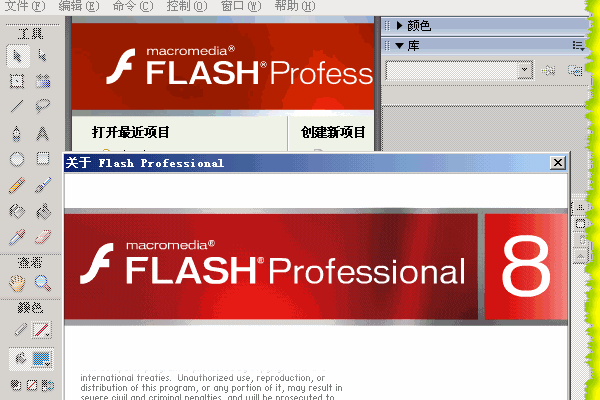1、双击电脑桌面上的flash软件的快捷图标,等待启动我们的flash软件,在启动打开的flash软件界面中,选择新建第一个选项新建一个flash文档。
2、在新建打开的flash文档界面中,选择菜单栏上方的“文件”—“保存”,在弹出的保存窗口中,将我们的flash文档进行重命名为“倒计时”,选择一个保存的位置,其他保持默认即可。
3、选择软件左侧工具栏中的“文辩空本工具”,然后在右侧的属性面板中将字体大小数值设置为“50”点,然后在flash中间文档区域单击并输入数值“10”。
4、选择菜单栏中的“视图”—“标尺”,在文档中雀慎将我们的标尺显示出来,然后通过标尺拖出两条参考线出来,然后选择左侧工具栏中的“选择工具”,将我们输入的数字“10”移动到中间位置。
5、执行菜单栏中“插入”—“时间轴”—“关键帧”,再次插入9个关键帧进来,带上一开始的一个关键帧总共10个关键帧。
6、从第二个关键帧开始,逐个单独选中剩余的每一个关键帧,依次将其关键帧对应的数值进携岁瞎行更改,改为9、8、7、6、5、4、3、2、1。
7、逐帧更改完数值之后,就可以按键盘上的回车键,预览看一下整体的动画效果,没有问题就选择菜单栏中的“控制”——“测试影片”,选择第一个进行测试即可。最终完成我们的从10到1的倒计时效果。
标签:flash,动画,倒计时